
ᲙᲛᲐᲧᲝᲤᲘᲚᲘ
- სარეზერვო და აღადგინეთ თქვენი Samsung ტელეფონი კომპიუტერით
- როგორ ჩამოტვირთოთ და დააინსტალიროთ Smart შეცვლა
- როგორ გამოვიყენოთ Samsung Smart შეცვლა მონაცემების სარეზერვო ასლისთვის
- როგორ აღვადგინოთ თქვენი სარეზერვო მონაცემები
- თქვენი Outlook კონტაქტების სინქრონიზაცია Smart გადართვით
- Samsung- ის სმარტ გადართვის მეტი პარამეტრები
სარეზერვო და აღადგინეთ თქვენი Samsung ტელეფონი კომპიუტერით
Samsung Smart Switch– ის აპლიკაცია უზრუნველყოფს თქვენი მობილური ტელეფონის მონაცემების კომპიუტერს, ისე, რომ იგი მოგვიანებით აღდგება Samsung- ის სმარტფონში, პლანშეტზე ან ფაბლეტზე. შეიტყვეთ თუ როგორ გამოიყენოთ Smart Switch თქვენი მნიშვნელოვანი ფოტო, მუსიკა და სხვა.
ამ სტატიაში ინფორმაცია ვრცელდება Samsung მოწყობილობებზე, რომლებიც მუშაობენ Android 6.0 (Marshmallow) და შემდეგ.
როგორ ჩამოტვირთოთ და დააინსტალიროთ Smart შეცვლა
Smart Switch მობილური აპლიკაცია უკვე დამონტაჟებულია Samsung Galaxy სმარტფონებსა და ფაბლატებზე, მაგრამ თქვენ უნდა დააინსტალიროთ აპლიკაცია თქვენს Galaxy Tab ტაბლეტზე Galaxy Apps- ის მაღაზიიდან. თქვენ ასევე უნდა ჩამოტვირთოთ და დააინსტალიროთ Smart Switch თქვენი Windows PC ან Mac– ისთვის Samsung– ის ვებსაიტზე.
როგორ გამოვიყენოთ Samsung Smart შეცვლა მონაცემების სარეზერვო ასლისთვის
Smart Switch- ს კომპიუტერთან ინსტალაციის შემდეგ, შეგიძლიათ გამოიყენოთ Smart Switch თქვენი Samsung მოწყობილობის სარეზერვო ასლისთვის:
-
დაიწყეთ Samsung Smart შეცვლა თქვენს კომპიუტერში და დაუკავშირეთ სმარტფონს ან პლანშეტს USB პორტის საშუალებით.
თუ Smart Switch ვერ იპოვნეთ თქვენი სმარტფონი ან პლანშეტი დაუყოვნებლივ, შეეცადეთ ჩართოთ იგი და ისევ ჩართოთ.

-
შეარჩიეთ სარეზერვო.
თუ ხედავთ ა დაუშვებელია USB ფაილის გადაცემა გაგზავნა, შეეხეთ ნება დართე თქვენი ტელეფონის ეკრანზე გაგრძელება.

-
სარეზერვო პროცესის დასრულების შემდეგ, ნახავთ მონაცემების შეჯამებას, რომელიც დაფიქსირდა სარეზერვო საშუალებით. შეარჩიეთ კარგი Smart Switch– ის მთავარ მენიუში დაბრუნებას.
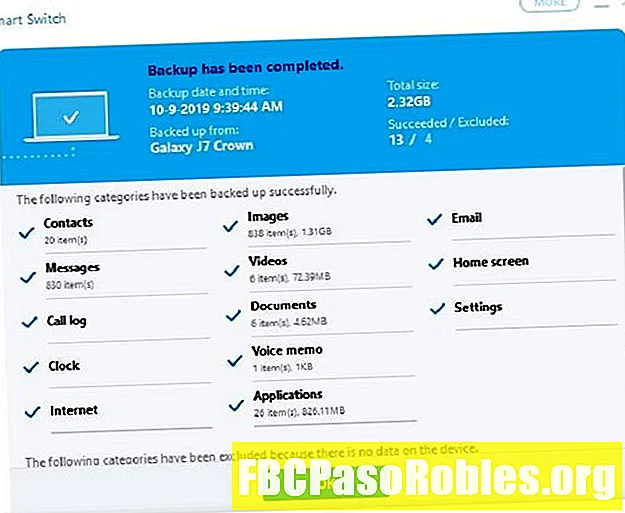
თუ ახალი მოწყობილობები ხელმისაწვდომია თქვენი მოწყობილობისთვის, აირჩიეთ განახლება ნებისმიერ დროს Samsung Switch მთავარ მენიუში თქვენი Android ვერსიის განახლებისთვის.

როგორ აღვადგინოთ თქვენი სარეზერვო მონაცემები
აქ მოცემულია, თუ როგორ უნდა აღადგინოთ თქვენი სარეზერვო მონაცემები თქვენს სმარტფონზე ან პლანშეტზე, როდესაც ის თქვენს კომპიუტერს უკავშირდება:
-
შეარჩიეთ ახლავე აღდგენა აღდგენა უახლესი სარეზერვო ან აირჩიოს აირჩიეთ თქვენი სარეზერვო მონაცემები აირჩიოთ სხვა სარეზერვო საშუალება.
თუ თქვენს მოწყობილობაზე არ არის საკმარისი ადგილი სრული აღდგენისთვის, შეგიძლიათ აირჩიოთ მონაცემთა კონკრეტული ტიპები, რომელთა აღდგენა შეგიძლიათ აირჩიეთ თქვენი სარეზერვო მონაცემები ეკრანი.
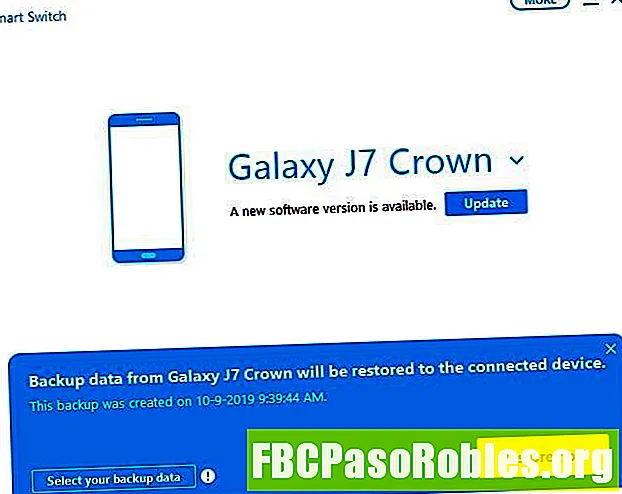
-
შეარჩიეთ სარეზერვო მონაცემების თარიღი და დრო, აირჩიეთ რომელი ტიპის მონაცემები გსურთ აღდგენა, შემდეგ შეარჩიეთ კარგი.
ონკანი ნება დართე თქვენს მობილურ მოწყობილობაზე, თუ Დაუშვას ფანჯარა გამოჩნდება.
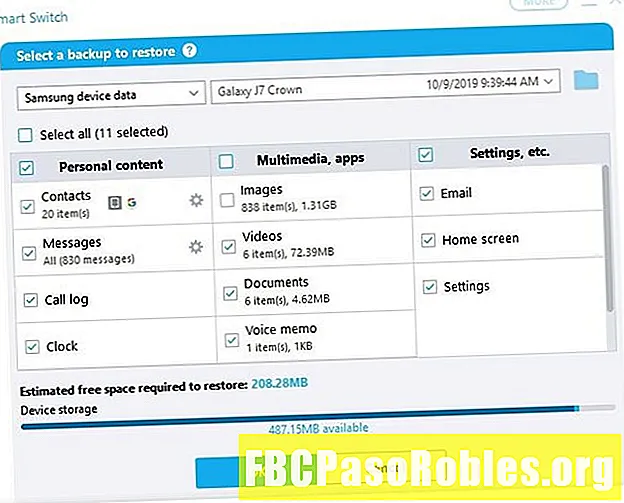
თქვენს სმარტფონზე ან ტაბლეტზე, თქვენ შეიძლება დაგჭირდეთ რამდენიმე ეკრანის აღდგენა, როგორიცაა მონაცემები საწყისი ეკრანზე ამინდის ვიჯეტის ფარგლებში.
თქვენი Outlook კონტაქტების სინქრონიზაცია Smart გადართვით
თავსებადობის საკითხების გამო, Outlook Sync ფუნქცია აღარ არის მხარდაჭერილი Samsung მოწყობილობების უმეტესობისთვის. ამ პარამეტრის არჩევა ჩვეულებრივ გამოიწვევს შეცდომის შეტყობინებას. საბედნიეროდ, არსებობს მრავალი მეთოდი, რომლითაც Outlook კონტაქტები მრავალ მოწყობილობაშია.
Samsung- ის სმარტ გადართვის მეტი პარამეტრები
Smart Switch- ს კიდევ რამდენიმე ვარიანტი აქვს თქვენი სმარტფონის ან ტაბლეტის მართვის თქვენი კომპიუტერიდან. შეარჩიეთ მეტი მთავარ მენიუში და აირჩიეთ მენიუს შემდეგი პარამეტრებიდან:
- გადაუდებელი პროგრამების აღდგენა: ამოიღეთ და დაასახელეთ სმარტფონის ან ტაბლეტის სისტემის პროგრამული უზრუნველყოფა.
- დააინსტალირეთ მოწყობილობის მძღოლი: ხელახლა დააინსტალირეთ გაუმართავი მოწყობილობის დრაივერი თქვენს სმარტფონზე ან ტაბლეტზე
- პრეფერენციები: Smart შეცვლა პარამეტრების შეცვლა.
- Smart შეცვლა დახმარებამიიღეთ ონლაინ დახმარება Smart Switch– ის გამოყენებით.
- სმარტ გადართვის ინფორმაციაწაიკითხეთ მიმდინარე ვერსიისა და ლიცენზიის შესახებ ინფორმაცია.


